Die Einsatzmöglichkeiten von Excel reichen von der einfachen Darstellung von Tabellen (Excel-Arbeitsmappen) und Diagrammen bis hin zu anspruchsvollen Berechnungen, bei denen zahlreiche Funktionen mit unterschiedlichen Anwendungen und Komplexitäten (Finanzwesen, Statistik, Mathematik usw.) genutzt werden können. Eine gründliche Beherrschung der Rechen- und Darstellungsmittel von Excel ermöglicht im beruflichen Kontext einen erheblichen Produktivitätsgewinn.
Einer der Vorteile und Hauptstärken von Excel ist die Möglichkeit, Funktionen zu verwenden. Eine Funktion ist eine vordefinierte Formel, die eine bestimmte Berechnung durchführt und dabei die vom Benutzer eingegebenen Werte als Argumente verwendet. Jede Excel-Funktion hat einen bestimmten Zweck, d. h. sie berechnet einen bestimmten Wert. Jede Funktion hat ihre Argumente (den Wert, den man eingeben muss), um den Wert des Ergebnisses in der Zelle zu erhalten. Um eine Funktion in eine Zelle einzugeben, müssen Sie das Zeichen (=), den Namen der Funktion und dann die Argumente innerhalb der Klammern, die von der Funktion geöffnet werden, eingeben.
Unter der langen Liste der Excel-Funktionen nehmen die Funktionen für bedingte Übersichten einen wichtigen Platz ein. Diese ermöglichen es, Durchschnittssummen und Aufzählungen unter einer oder mehreren Bedingungen zu erstellen. Bedingte Übersichtsfunktionen haben zwar ihre Grenzen, decken aber ein breites Spektrum an Anforderungen für Berechnungen unter Bedingungen ab.
Zu diesen Funktionen gehört auch die Funktion SUMME.WENN, auf die wir im Folgenden näher eingehen werden.
Die Funktion SUMME.WENN ist, obwohl sie für Anfänger etwas barbarisch klingt, eine wesentliche Funktion in Excel. Wir werden in diesem Artikel sehen, wie nützlich sie sein kann und wie man sie effektiv einsetzt.
Die Funktion Summieren in Excel summiert die Werte in einem Zellbereich, wenn die entsprechenden Zellen im selben oder in einem anderen Zellbereich ein bestimmtes Kriterium erfüllen. Der Zellbereich, der für die Anwendung des Kriteriums verwendet wird, kann derselbe sein wie der für die Summe angegebene oder ein anderer übereinstimmender Bereich.
Die Funktion NB.SI ermittelt die Anzahl der Zellen im Bereich, der als erstes Argument angegeben wurde, die das im zweiten Argument angegebene Kriterium erfüllen.
Die Syntax dieser Funktion wird nach folgender Formel geschrieben: SUMME.SI(arg1;arg2;arg3).
Was sind die drei Argumente der Funktion Sum Si Excel?
Arg1 ist der Zellbereich, der nach dem Kriterium berechnet werden soll. Dieses Argument ist obligatorisch. Die Zellen in diesem Bereich müssen numerisch sein. Leere oder textbasierte Werte führen zwangsläufig zu einem Fehler. Sie können sich jedoch dafür entscheiden, einen Datumsbereich im Excel-Format zu erstellen.
Arg 2 Kriterium ist ebenfalls obligatorisch. Es entspricht dem Bereich des Kriteriums, und die Zellen müssen Elemente enthalten, die als Text, Zahl, Funktion, die die hinzuzufügenden Zellen definiert, oder als Zellverweis ausgedrückt werden.
Das Arg 3 plage_somme ist optional. Es entspricht den Zellen, die summiert werden sollen, wenn Sie andere als die im Argument Bereich angegebenen Zellen summieren wollen. Wenn Sie kein drittes Argument angeben, summiert Excel die im Argument Bereich angegebenen Zellen, auf die das Kriterium zutrifft.
Lassen Sie uns dies an einem Beispiel verdeutlichen.
Ich bin ein Großhandelsverkäufer von Pullovern und meine Artikel sind einzeln wie folgt aufgelistet:
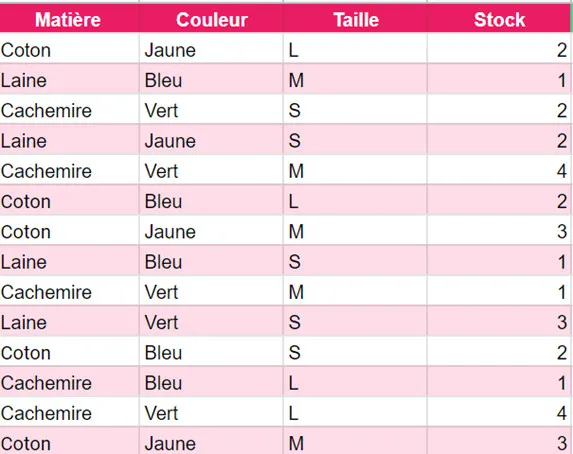
Ein erster Kunde betritt meinen Laden. Dieser Kunde hat eine Boutique für Konfektionskleidung in Montreal und muss sich auf den Winter vorbereiten. Er erklärt mir, dass die Temperaturen manchmal auf -40 °C fallen und dass Woll- oder Baumwollpullover nicht ausreichen. Ich muss ihm also eine Vorstellung von meinem Bestand an Kaschmirpullovern geben. Ich führe also die Funktion SUMMEWENN aus, indem ich den Zellbereich auswähle, der das Material enthält, aus dem der Pullover besteht, und als Kriterium „Kaschmir“ wähle
Das gibt mir :
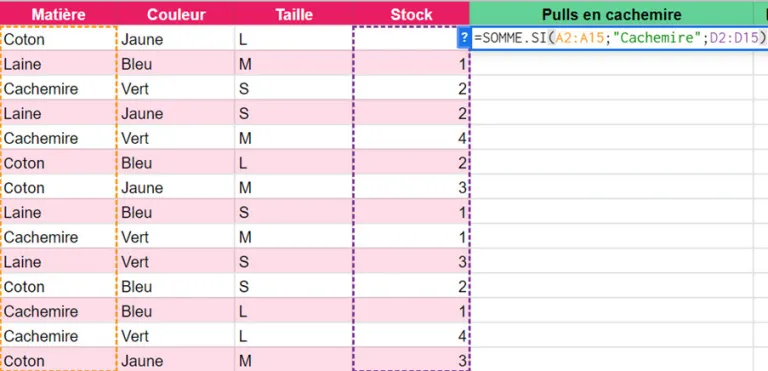
Wir haben also 12 Kaschmirpullover. Zögern Sie nicht, diese Manipulation zu Hause nachzuvollziehen.
Wenn wir uns nicht die Mühe machen wollen, das Kriterium auszuschreiben, können wir auch den Verweis auf die Zelle notieren, die unser Kriterium enthält. Nehmen wir noch einmal unser Beispiel von vorhin: Ein zweiter Kunde kommt herein. Dieser hat gerade einen Concept Store eröffnet und verkauft nur gelbe Artikel. Er ist also nur an gelben Pullovern interessiert und würde sich gerne einen Überblick über den Bestand verschaffen.
Man kann durchaus so vorgehen:
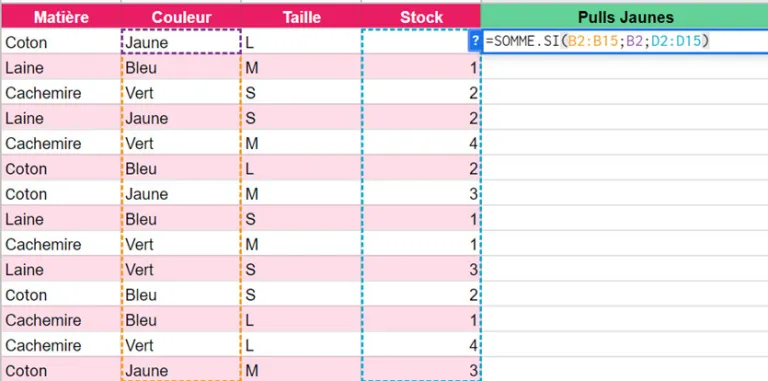
Abgesehen von diesem sehr einfach zu verwendenden Beispiel ist diese Funktion insbesondere dann sehr nützlich, wenn sie auf viel größere Datenbanken angewendet wird oder wenn sich die Daten von Zeit zu Zeit ändern.
Wenn wir z. B. eine Änderung vornehmen, hier eine unserer Bestände, aktualisiert sich die Funktion automatisch, ohne dass wir zusätzliche Manipulationen vornehmen müssen.
Die Anwendungsbereiche der Funktion SUMME.WENN sind also extrem breit gefächert. Sie kann für Inventarberechnungen verwendet werden, hat aber auch Anwendungen in der Buchhaltung und im Finanzwesen.
Um noch weiter zu gehen, empfehle ich Ihnen dringend, sich die Funktion SUMMEWENNS anzusehen, mit der Sie leichter mutualisieren können, indem Sie die Funktion SUMMEWENN über mehrere Bereiche und mehrere Kriterien hinweg verzehnfachen.









